Oprava: Nelze odebrat rozložení klávesnice ve Windows 10
Různé / / August 04, 2021
Windows umožňuje přidat nové rozložení klávesnice, pokud používáte více rozložení pro práci nebo osobní práci. Někdy osobně přepínám mezi angličtinou v USA a rodným jazykem. Uživatelé, kteří si přejí přidat nebo odebrat rozložení klávesnice, to mohou udělat v systému Windows 10.
Počítač se systémem Windows je dodáván se spoustou výkonu pracovní stanice a bez řádného vstupního zařízení, jako je klávesnice nebo myš, je docela těžké počítač správně používat. Za tímto účelem společnost Microsoft umožňuje uživatelům přidat do počítače více rozložení klávesnice. V případě jakýchkoli problémů je však uživatelé mohou také odstranit, aby nedocházelo k nedorozuměním v rozložení.
S jiným rozložením klávesnice může ovlivnit přesnost psaní a dokonce i rychlost psaní. Mnoho uživatelů se pokusilo odstranit další rozložení ze svého počítače, ale bez řádného průvodce je nelze odstranit.
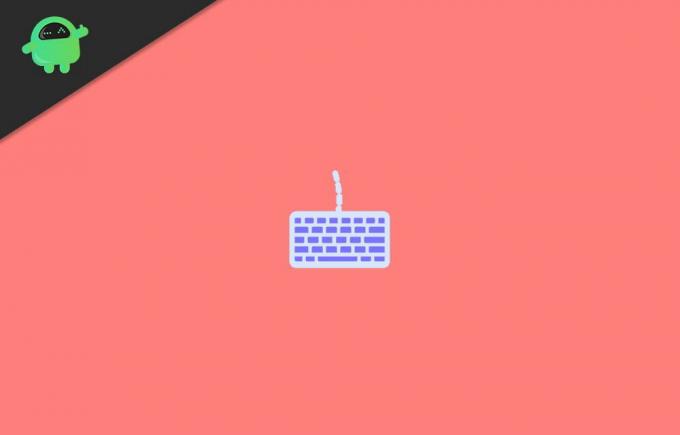
Obsah stránky
-
Oprava: Nelze odebrat rozložení klávesnice ve Windows 10
- Krok 1: V nabídce Nastavení
- Krok 2: Z registru
- Krok 3: Trvalá oprava problému
- Závěr
Oprava: Nelze odebrat rozložení klávesnice ve Windows 10
Je snadné přidat další rozložení přímo z nastavení. Co se ale stane, je, že jste někdy nemohli odstranit rozložení klávesnice, které jste přidali z počítače. Nemusíte se však obávat, protože v tomto článku vysvětlíme, jak můžete opravit odstranění rozložení klávesnice, které nepotřebujete.
Krok 1: V nabídce Nastavení
Obvyklou metodou je odebrání dalšího rozložení klávesnice z aplikace nastavení. Takže k tomu
- Otevřete nastavení v počítači.
- Klikněte na Čas a region a poté na Region a jazyk.
- Nyní klikněte na jazyk klávesnice, který chcete odebrat.
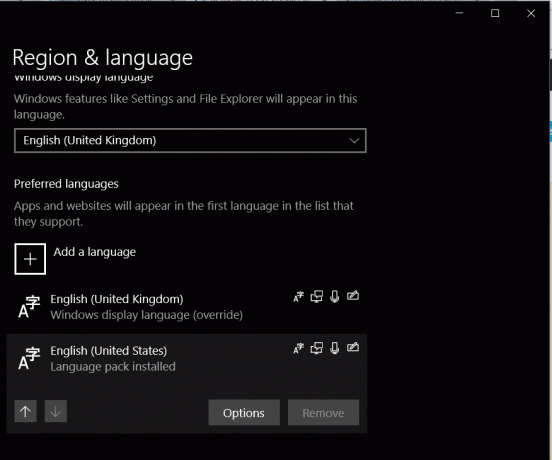
- Nakonec klikněte na odebrat a rozložení by mělo být odstraněno.
Krok 2: Z registru
Problém je v tom, že i po odebrání rozvržení se stále může zobrazit v seznamu dostupných rozvržení. Tato chyba je běžná kvůli některým souborům registru, které jsou ve vašem systému stále přítomny. Podívejme se tedy, jak můžete tyto soubory registru odstranit, abyste se zbavili rozložení klávesnice.
- Otevřete registr z nabídky Start.
- Přejděte do tohoto umístění klíče:
Computer \ HKEY_USERS \ .DEFAULT \ Keyboard Layout \ Preload
- Nyní v tomto registru najdete některé klíče.
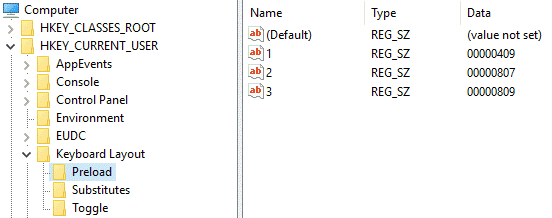
- Smažte nepotřebný klíč. Pokud chcete vědět, který z nich je třeba smazat, vyhledejte v něm rozložení klávesnice, které máte odkaz.
- Po odstranění potřebného klíče restartujte systém.
A je to. Úspěšně jste ze systému odstranili rozložení klávesnice.
Krok 3: Trvalá oprava problému
Takže pokud vás zajímá, jestli musím změnit soubor registru pokaždé, když přidám nebo odstraním rozložení klávesnice, můžete zkuste tuto trvalou opravu problému, protože k tomuto problému dochází, když máte poškozená oprávnění nastavená pro registr soubory. Tato oprávnění však můžete změnit, aby k tomuto problému nedocházelo tak často. Udělat to tak,
- Pravým tlačítkem klikněte na větev „Preload“ a vyberte „Oprávnění“.
- Klikněte na „Pokročilé“ a poté na „Zakázat dědičnost“ a potvrďte deaktivaci. Poté klikněte na tlačítko „Použít“.
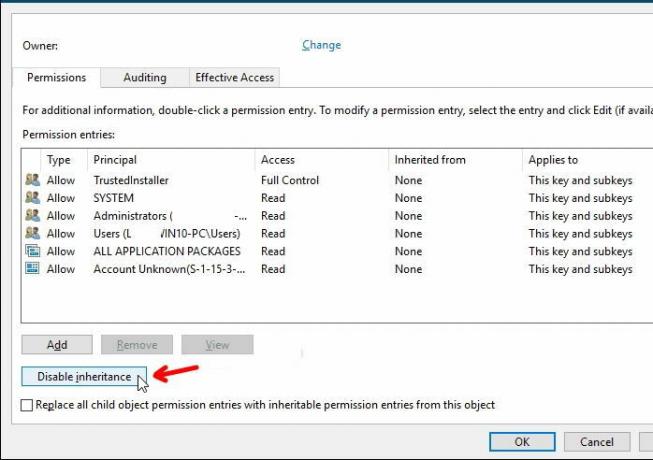
- Vraťte se zpět k „Oprávnění k předběžnému načítání”A klikněte levým tlačítkem na Systém.
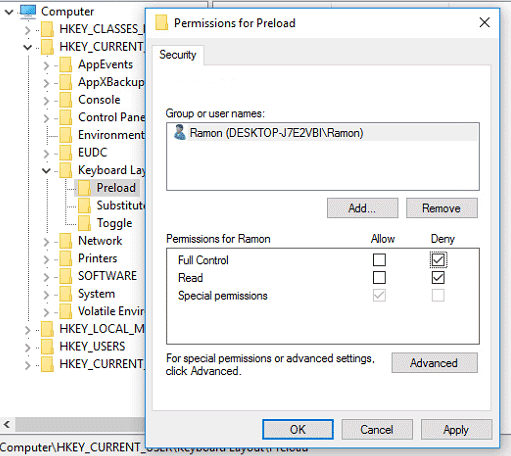
- V „Oprávnění pro systém“Části okna, ZRUŠTE zaškrtnutí políčka„ Úplné ovládání “a stiskněte„ Použít “.
Poznámka: Při změně těchto nastavení buďte opatrní. Neměňte ani nezrušte zaškrtnutí hodnot ve vašem účtu správce.
Reklamy
Závěr
Takže to je, můžete snadno odstranit rozložení klávesnice z aplikace nastavení. Pokud jej odtud nemůžete kvůli nějakým problémům odebrat, můžete použít výše zmíněnou metodu registru. Metoda registru může vypadat trochu komplikovaně, ale funguje pořád bez problémů. Doporučil bych vám tedy vyzkoušet metodu registru. Upozorňujeme však, že změna souborů registru může způsobit problémy s počítačem. Přitom buďte vždy opatrní a postupujte podle uvedených kroků. Jinak byste mohli instalaci pokazit.
Výběr redakce:
- Jak odebrat makra ze souboru aplikace Excel
- Snadno odinstalujte programy ve Windows 10
- Potřebujeme ovladač NVMe pro Windows | Kde stáhnout?
- Stáhněte a nainstalujte ovladače AMD Blockchain pro Windows
- Jak najít moji MAC adresu ve Windows, macOS a iOS

![Jak nainstalovat Stock ROM na Himax M25i [Firmware Flash File / Unbrick]](/f/327e588cc92b25b244b3bfdd96de17dc.jpg?width=288&height=384)

![Stáhnout Patch G970WVLU1ASD3: March 2019 pro Galaxy S10e [Kanada]](/f/2f05fd5437fc95a54edae9ead236d497.jpg?width=288&height=384)